
Прохоров А.Г. Электронная форма примеров
.pdf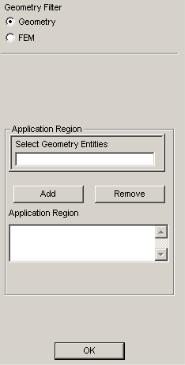
21
Рис. 2.1.18. Окно задания области применения граничного условия
Приложим к нашей конструкции действующую силу. Поскольку сила распределена по стороне пластинки, то ее необходимо распределить между узлами, лежащими на данной стороне. Для того чтобы сила распределилась равномерно, в каждый узел на стороне надо приложить долю силы, равную P/nэлем, где nэлем – число элементов вдоль стороны. В угловые же узлы должны быть приложены силы P/(2nэлем).
Зададим силу вдоль стороны пластинки, противоположной закрепленной, с
помощью команды Create>Force>Nodal, (рис. 2.1.19). Это делается подобно заданию заданных перемещений. Только вместо векторов перемещений задаются векторы сил.
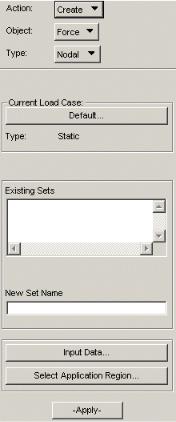
22
Рис. 2.1.19. Окно команды Create>Force>Nodal задания нагрузок в приложении
Loads/BCs
Совокупность граничных условий, описывающих условия функционирования конструкции в какой-либо ситуации, называются случаем нагружения. Все созданные граничные условия помещаются в случай нагружения с именем Default (по умолчанию).
На практике часто приходится исследовать поведение конструкции для нескольких случаев нагружения, каждый из которых характеризуется своими нагрузками и своими закреплениями. Для того чтобы не создавать для каждого случая нагружения модель со своими закреплениями и нагрузками модель может содержать несколько случаев нагружения. Посмотреть состав этого случая нагружения или создать другие случаи
нагружения можно с помощью приложения Load Cases (клавиша  ).
).
1.1.8Запуск на расчет
Запуск на расчет выполняется в окне приложения Analysis (рис. 2.1.20), которое
открывается нажатием клавиши  , командой Analyze>Entire Modal>Full Run. Вид анализа выбирается с помощью клавиши Solution type (рис. 2.1.21).. При решении этой задачи мы считаем, что в материале нет пластических деформаций, перемещения точек конструкции малы и существенно не изменяют геометрию конструкции. Нагрузка не
, командой Analyze>Entire Modal>Full Run. Вид анализа выбирается с помощью клавиши Solution type (рис. 2.1.21).. При решении этой задачи мы считаем, что в материале нет пластических деформаций, перемещения точек конструкции малы и существенно не изменяют геометрию конструкции. Нагрузка не
23
меняется во времени. Такой ситуации соответствует вид анализа Linear Static (линейная статика). Клавиша Subcases позволяет настроить расчетный случай (выбор случая нагружения, набора выдаваемых результатов и др.), а клавиша Select Subcases позволяет выбрать расчетный случай (случаи) для расчета. Для случая нагружения Default
расчетный случай настраивается и выбирается по умолчанию. Остальные клавиши дают доступ к различным опциям, в которых здесь нет необходимости разбираться, поскольку их значения по умолчанию подходят в нашем случае.
После нажатия клавиши Apply происходит следующее:
Patran генерирует файл задания на расчет для системы конечно-элементного анализа MSC.Nastran;
Система MSC.Nastran запускается и выполняет расчет в соответствии с заданием на расчет. В результате расчета создается файл (в нашем случае с расширением
.xdb), содержащий результаты расчета.
Для того чтобы посмотреть результаты в системе Patran нужно присоединить файл
результатов к базе данных Patran-а. Это можно сделать с |
помощью |
команды |
Access Result Data>Attach XDB>Result Entities. Здесь нужно |
указать |
файл с |
результатами с помощью клавиши Select Result File и нажать клавишу Apply. |
|
|

24
Рис. 2.1.20. Окно команды Analyze>Entire Modal>Full Run приложения Analysis
Рис. 2.1.21. Окно выбора вида анализа
25
1.1.9Просмотр результатов расчета
В результате расчета конструкции MSC.Nastran получает различную информацию,
характеризующую поведение конструкции. Эта информация, полученная для одного случая нагружения, объединяется в один Result Case (множество, совокупность результатов расчета). Result Case содержит разные виды результатов (например,
перемещения всех точек конструкции – один вид результатов, эквивалентные напряжения во всех элементах – другой).
Виды результатов могут быть скалярными и векторными: содержащие скалярную информацию и трехмерные векторы. Скалярные виды результатов обычно отображают заливкой цветом. Векторные виды результатов обычно отображают в виде деформаций или маркеров.
Некоторые виды результатов приведены в табл. 2.1.2.
Таблица 2.1.2. Виды результатов расчета для конечного элемента Shell
Вид результата |
Тип данных |
Компоненты |
Constraints |
Узловые |
Силы реакций |
Force, |
|
по осям X, Y, Z |
Transnational |
|
|
(вектор реакций |
|
|
в опорах) |
|
|
Displacements, |
Узловые |
Перемещения узлов по |
Transnational |
|
осям X, Y, Z |
(вектор |
|
|
поступательных |
|
|
перемещений) |
|
|
Stress Tensor, |
Элементные |
Нормальные и |
(тензор |
|
касательные |
напряжений) |
|
напряжения на |
|
|
площадках, |
|
|
перпендикулярных |
|
|
осям X, Y, Z; |
|
|
главные напряжения, |
|
|
макс. касательное |
|
|
напряжение; |
|
|
инварианты; |
|
|
эквивалентные |
|
|
напряжения для разных |
|
|
теорий прочности |
Просмотр результатов осуществляется с помощью приложения Results (клавиша
 ). В этой задаче мы используем команду Create>Quick Plot. Эта команда позволяет отобразить одновременно два вида результатов: один в виде перемещений узлов конечно-элементной модели, а другой в виде заливки конечно-элементной модели цветом, соответствующим значению отображаемой величины.
). В этой задаче мы используем команду Create>Quick Plot. Эта команда позволяет отобразить одновременно два вида результатов: один в виде перемещений узлов конечно-элементной модели, а другой в виде заливки конечно-элементной модели цветом, соответствующим значению отображаемой величины.
26
Четыре клавиши в верхней части окна приложения Results для команды
Create>Quick Plot открывают разные окна этого приложения.
Окно с нажатой клавишей  (Select Result), (рис. 2.1.22) служит для выбора результатов для отображения. В поле Select Result Cases нужно выбрать результат расчета.
(Select Result), (рис. 2.1.22) служит для выбора результатов для отображения. В поле Select Result Cases нужно выбрать результат расчета.
В поле Select Fringe Result нужно выбрать вид результата для отображения в виде заливки
(обычно это напряжения, деформации или другие скалярные данные). Если здесь выбрать тензор напряжений, то ниже этого поля появится опция Quantity, с помощью которой можно выбрать отображаемый компонент тензора напряжений. Если выбрать другой тензорный или векторный результат, то эта опция позволит выбрать один из компонентов этого вектора или тензора для отображения в виде заливки. В поле Select Deformation Result нужно выбрать результат для отображения в виде перемещений узлов (обычно это перемещения или другие векторные данные). После нажатия клавиши Apply в
графическом окне появится деформированная конечно-элементная модель, покрытая заливкой
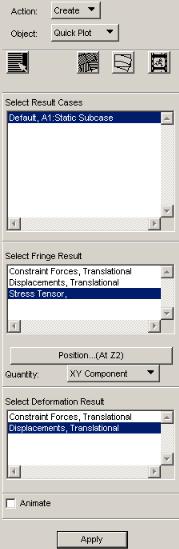
27
Рис. 2.1.22. Окно команды Create>Quick Plot при нажатой клавише Select Results
Клавиша  (Fringe Attributes) открывает окно настройки заливки (рис. 2.1.23).
(Fringe Attributes) открывает окно настройки заливки (рис. 2.1.23).
Здесь пользуясь опциями Spectrum и Range можно изменить палитру заливки, пользуясь опциями Style и Shading стиль заливки, вывести на экран название результата и его максимальное и минимальное значение (Show MaxMin label)и др.

28
Рис. 2.1.23. Окно команды Create>Quick Plot при нажатой клавише Fringe Attributes
Клавиша  (Deform Attributes) открывает окно настройки отображения деформации модели (рис. 2.1.24). В этом окне можно выбрать цвет и толщину линий отображения деформированного и недеформированного состояния модели, применить способ отображения деформированной модели:
(Deform Attributes) открывает окно настройки отображения деформации модели (рис. 2.1.24). В этом окне можно выбрать цвет и толщину линий отображения деформированного и недеформированного состояния модели, применить способ отображения деформированной модели:
прозрачной сеткой (Wireframe);
с удалением невидимых линий (Hidden Line);
с заливкой граней элементов и с затенением (Shaded).
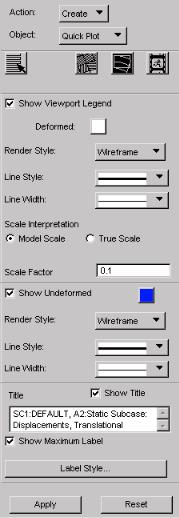
29
Рис. 2.1.24. Окно команды Create>Quick Plot при нажатой клавише Deform Attributes
Задать масштаб деформаций модели можно в поле Scale Factor. Интерпретация этого масштаба зависит от опции Scale Interpretation. Если включена опция Modal Scale,
то величина, введенная в поле Scale Factor, будет интерпретироваться как величина максимальной деформации в процентах от характерного размера модели. Значение масштаба 1 в этом случае означает, что максимальное перемещение будет равно максимальному размеру модели. Если включена опция True Scale, то величина, введенная в пункте Scale Factor, действительно является масштабом деформаций.
Попробуйте разные способы отображения результатов.
Клавиша  (Animation Attributes) открывает окно настройки отображения деформаций способом анимации (рис. 2.1.25). Попробуйте самостоятельно разобраться,
(Animation Attributes) открывает окно настройки отображения деформаций способом анимации (рис. 2.1.25). Попробуйте самостоятельно разобраться,
как получить изображение деформаций в движении и настроить изображение.
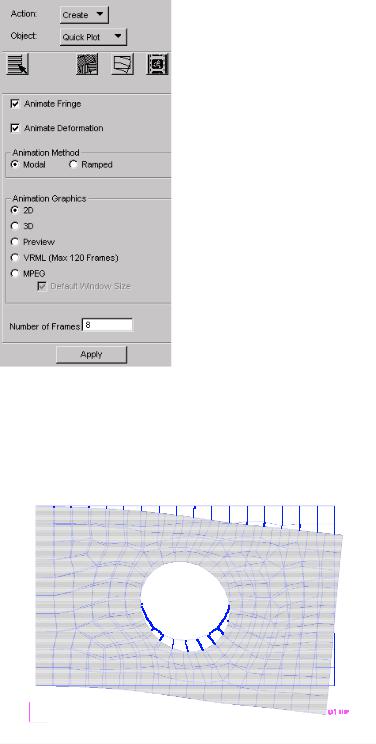
30
Рис. 2.1.25. Окно команды Create>Quick Plot при нажатой клавише (Animation Attributes)
Примеры отображения результатов приведены на рис. 2.1.26 и на рис. 2.1.27.
Рис. 2.1.26. Деформированное состояние конструкции
